Über YTD Video Downloader?
YTDownloader ist adware, als eine Anwendung, die YouTube-Videos herunterladen wird gefördert. Es bietet die Download-Funktion, aber im Gegenzug füllt den Bildschirm mit Werbung. Die Anzeigen sind einer der Gründe, warum es als Adware eingestuft wird. Es ist durchaus möglich, dass Sie das Programm selber herunterladen bei der Suche nach Möglichkeiten zum Herunterladen von YouTube-Inhalten. Es ist jedoch auch möglich, dass Sie sich nicht erinnern, zu installieren, was bedeuten würde, dass es mit Freeware gebündelt war, die Sie installiert. Die Bündelung Verfahren wird häufig verwendet, um Adware und browser hijackers verbreitet, sondern ist leicht umgangen werden, wenn der Benutzer weiß, wie. Wenn Sie lesen weiter, erklären wir im folgenden Abschnitt. Wir erklären auch, was Sie erwarten können, das Programm und seine erzeugten anzeigen. 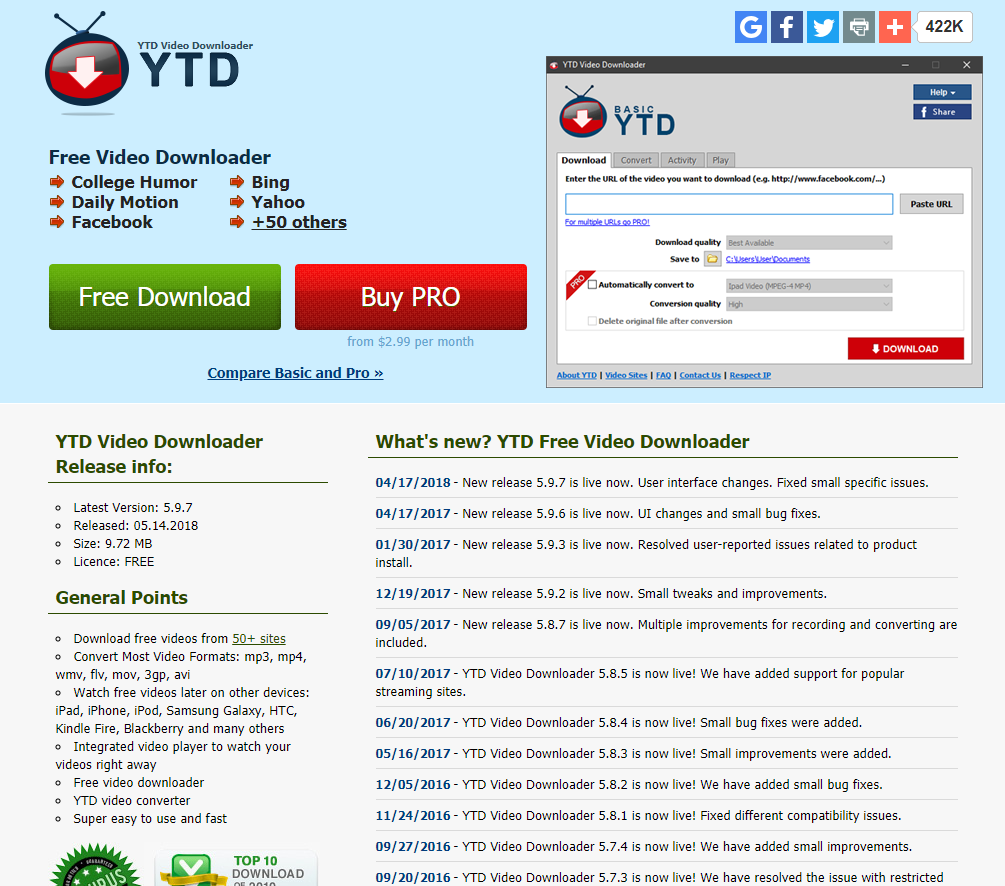
YTD Video Downloader ist keine Malware und nicht Ihrem Computer Schaden, da das nicht ihre Absicht ist. Es ist ein legitimes Programm, so gibt es keine Notwendigkeit, Löschen von Dateien oder nehmen sie für Geisel sorgen. Jedoch weil es Sie möglicherweise unzuverlässige Inhalte oder sogar regelrechte Malware aussetzen könnte, sollten Sie vorsichtig damit sein. Wenn Sie sich entscheiden, es zu benutzen, nicht engagieren Sie mit eine der anzeigen, egal wie verlockend sie auch sein mag. Die angebotenen Schnäppchen könnte Betrug, und höher gestuften Software möglicherweise Malware.
Während YTD Video Downloader ein gefährliches Programm nicht, könnte es mit Gefahr bestimmte auf Ihren Computer so würden wir empfehlen, dass Sie YTD Video Downloader löschen. Aber die Entscheidung ob verkaufen. Aber wenn Sie beschließen, es zu halten, zumindest sehr vorsichtig sein, wenn es zu benutzen.
Wie wird es installiert?
Da es sich um ein legitimes Programm handelt, kann es aus verschiedenen Quellen, einschließlich Download-Seiten und der offiziellen Seite heruntergeladen werden. Jedoch könnte es auch aus dem nichts erscheinen. Wie alle Adware-Programme kann es die Bündelung Verfahren verwenden, um zu verbreiten. Es kann angehängte beliebte kostenlose Software gekommen, die Sie installiert. Angeschlossenen Angebote sind nicht obligatorisch, aber die meisten Benutzer am Ende einfach zu installieren, weil sie sie nicht wahrnimmt. Um diese unerwünschten Installationen zu vermeiden, ist es wichtig, darauf achten, wie Sie Freeware installieren. Folgen Sie den Prozess und stellen Sie sicher, dass Sie für Fortgeschrittene (Benutzerdefiniert) Einstellungen, wenn die Möglichkeit gegeben zu entscheiden. Anders als in der Standardeinstellung werden diese Einstellungen alle Angebote sichtbar machen und ermöglichen es Ihnen, alles zu deaktivieren. Alles, was Sie wirklich tun müssen, ist, die Angebote zu deaktivieren, die angezeigt werden. Nachdem Sie dies getan haben können Sie weiter, das Programm zu installieren und sich keine Sorgen über unerwünschte Überraschungen.
Software-Bündelung ist eine eher fragwürdige Methode verbreiten Programme so, wenn etwas versucht, auf diese Weise installieren, empfehlen wir nicht erlauben es einzurichten.
Deinstallieren Sie YTDownloader?
Das Programm verspricht Sie YouTube-Videos herunterladen können, und liefert eigentlich diese Funktion. Wenn Sie eine URL zum Video eingeben, erhalten Sie einen Link für den Download. Die ganze Zeit mit dem Programm werden Sie anzeigen überall feststellen. Klicken Sie nicht auf einer von ihnen, egal, was sie anbieten.
Neben anzeigen, wenn Sie das Programm verwenden können Sie auch eine Erhöhung in ihnen feststellen, beim Surfen im Internet. Alle gängigen Browser können betroffen sein, einschließlich Internet Explorer, Google Chrome und Mozilla Firefox. Nur um auf der sicheren Seite zu sein, während Adware noch installiert ist, interagieren Sie nicht mit anzeigen, die Sie angezeigt werden. Wenn Sie einen Einkauf Rabatt oder einen Gutschein angeboten werden, werden Sie sehr skeptisch, wie die Anzeige ein Betrug sein kann. Wenn es zu gut um wahr zu sein scheint, ist es wahrscheinlich.
Sie möglicherweise auch aufgefordert werden, Programme oder Updates herunterladen. Auseinandersetzung mit solchen Angeboten kann besonders gefährlich sein, weil oft dadurch Verbreitung von Malware ist. Benutzer sind oft Anzeigen gezeigt, die behaupten, eine Programm auf ihrem Computer benötigt ein Update, und wenn Benutzer das Update herunterladen, es entpuppt sich als Malware. Deshalb ist es gefährlich, nichts von Werbung herunterladen. Auch wenn Sie ein bekanntes Programm über eine Anzeige angeboten werden, nicht von dort herunterladen. Verwenden Sie zuverlässige Quellen, wie offizielle Webseiten und Shops.
Adware verfolgt Sie und Ihre alltäglichen Aktivitäten um erhalten Aufschluss darüber, welche Sie Websites besuchen, was Sie suchen, etc.. Dann verwendet diese Informationen, um mehr personalisierte Inhalte erhöhen Sie Ihre Chancen mit es zu generieren. Die aufgezeichnete Informationen kann auch mit unbekannten Dritten weitergegeben, und wir bezweifeln, dass Sie das wollen.
Nehmen Sie alle Risiken im Zusammenhang mit diesem Programm in Betracht, bei der Entscheidung ob Sie behalten oder entfernen das Programm. Allerdings empfehlen wir dringend die letztere.
YTDownloader entfernen
Wenn Sie sich entschieden haben, YTD Video Downloader zu entfernen, können Sie es manuell oder automatisch tun. Letzteres kann einfacher sein, als das Sicherheitsprogramm alles für Sie kümmern würde. Wir verstehen aber, wenn Sie alles selber machen möchten. Für den Fall, dass Sie unsicher sind, wo man anfangen soll sind, verwenden die nachfolgend finden Sie Anweisungen, um Ihnen zu helfen.
Offers
Download Removal-Toolto scan for YTD Video DownloaderUse our recommended removal tool to scan for YTD Video Downloader. Trial version of provides detection of computer threats like YTD Video Downloader and assists in its removal for FREE. You can delete detected registry entries, files and processes yourself or purchase a full version.
More information about SpyWarrior and Uninstall Instructions. Please review SpyWarrior EULA and Privacy Policy. SpyWarrior scanner is free. If it detects a malware, purchase its full version to remove it.

WiperSoft Details überprüfen WiperSoft ist ein Sicherheitstool, die bietet Sicherheit vor potenziellen Bedrohungen in Echtzeit. Heute, viele Benutzer neigen dazu, kostenlose Software aus dem Intern ...
Herunterladen|mehr


Ist MacKeeper ein Virus?MacKeeper ist kein Virus, noch ist es ein Betrug. Zwar gibt es verschiedene Meinungen über das Programm im Internet, eine Menge Leute, die das Programm so notorisch hassen hab ...
Herunterladen|mehr


Während die Schöpfer von MalwareBytes Anti-Malware nicht in diesem Geschäft für lange Zeit wurden, bilden sie dafür mit ihren begeisterten Ansatz. Statistik von solchen Websites wie CNET zeigt, d ...
Herunterladen|mehr
Quick Menu
Schritt 1. Deinstallieren Sie YTD Video Downloader und verwandte Programme.
Entfernen YTD Video Downloader von Windows 8
Rechtsklicken Sie auf den Hintergrund des Metro-UI-Menüs und wählen sie Alle Apps. Klicken Sie im Apps-Menü auf Systemsteuerung und gehen Sie zu Programm deinstallieren. Gehen Sie zum Programm, das Sie löschen wollen, rechtsklicken Sie darauf und wählen Sie deinstallieren.


YTD Video Downloader von Windows 7 deinstallieren
Klicken Sie auf Start → Control Panel → Programs and Features → Uninstall a program.


Löschen YTD Video Downloader von Windows XP
Klicken Sie auf Start → Settings → Control Panel. Suchen Sie und klicken Sie auf → Add or Remove Programs.


Entfernen YTD Video Downloader von Mac OS X
Klicken Sie auf Go Button oben links des Bildschirms und wählen Sie Anwendungen. Wählen Sie Ordner "Programme" und suchen Sie nach YTD Video Downloader oder jede andere verdächtige Software. Jetzt der rechten Maustaste auf jeden dieser Einträge und wählen Sie verschieben in den Papierkorb verschoben, dann rechts klicken Sie auf das Papierkorb-Symbol und wählen Sie "Papierkorb leeren".


Schritt 2. YTD Video Downloader aus Ihrem Browser löschen
Beenden Sie die unerwünschten Erweiterungen für Internet Explorer
- Öffnen Sie IE, tippen Sie gleichzeitig auf Alt+T und wählen Sie dann Add-ons verwalten.


- Wählen Sie Toolleisten und Erweiterungen (im Menü links). Deaktivieren Sie die unerwünschte Erweiterung und wählen Sie dann Suchanbieter.


- Fügen Sie einen neuen hinzu und Entfernen Sie den unerwünschten Suchanbieter. Klicken Sie auf Schließen. Drücken Sie Alt+T und wählen Sie Internetoptionen. Klicken Sie auf die Registerkarte Allgemein, ändern/entfernen Sie die Startseiten-URL und klicken Sie auf OK.
Internet Explorer-Startseite zu ändern, wenn es durch Virus geändert wurde:
- Drücken Sie Alt+T und wählen Sie Internetoptionen .


- Klicken Sie auf die Registerkarte Allgemein, ändern/entfernen Sie die Startseiten-URL und klicken Sie auf OK.


Ihren Browser zurücksetzen
- Drücken Sie Alt+T. Wählen Sie Internetoptionen.


- Öffnen Sie die Registerkarte Erweitert. Klicken Sie auf Zurücksetzen.


- Kreuzen Sie das Kästchen an. Klicken Sie auf Zurücksetzen.


- Klicken Sie auf Schließen.


- Würden Sie nicht in der Lage, Ihren Browser zurücksetzen, beschäftigen Sie eine seriöse Anti-Malware und Scannen Sie Ihren gesamten Computer mit ihm.
Löschen YTD Video Downloader von Google Chrome
- Öffnen Sie Chrome, tippen Sie gleichzeitig auf Alt+F und klicken Sie dann auf Einstellungen.


- Wählen Sie die Erweiterungen.


- Beseitigen Sie die Verdächtigen Erweiterungen aus der Liste durch Klicken auf den Papierkorb neben ihnen.


- Wenn Sie unsicher sind, welche Erweiterungen zu entfernen sind, können Sie diese vorübergehend deaktivieren.


Google Chrome Startseite und die Standard-Suchmaschine zurückgesetzt, wenn es Straßenräuber durch Virus war
- Öffnen Sie Chrome, tippen Sie gleichzeitig auf Alt+F und klicken Sie dann auf Einstellungen.


- Gehen Sie zu Beim Start, markieren Sie Eine bestimmte Seite oder mehrere Seiten öffnen und klicken Sie auf Seiten einstellen.


- Finden Sie die URL des unerwünschten Suchwerkzeugs, ändern/entfernen Sie sie und klicken Sie auf OK.


- Klicken Sie unter Suche auf Suchmaschinen verwalten. Wählen (oder fügen Sie hinzu und wählen) Sie eine neue Standard-Suchmaschine und klicken Sie auf Als Standard einstellen. Finden Sie die URL des Suchwerkzeuges, das Sie entfernen möchten und klicken Sie auf X. Klicken Sie dann auf Fertig.




Ihren Browser zurücksetzen
- Wenn der Browser immer noch nicht die Art und Weise, die Sie bevorzugen funktioniert, können Sie dessen Einstellungen zurücksetzen.
- Drücken Sie Alt+F.


- Drücken Sie die Reset-Taste am Ende der Seite.


- Reset-Taste noch einmal tippen Sie im Bestätigungsfeld.


- Wenn Sie die Einstellungen nicht zurücksetzen können, kaufen Sie eine legitime Anti-Malware und Scannen Sie Ihren PC.
YTD Video Downloader aus Mozilla Firefox entfernen
- Tippen Sie gleichzeitig auf Strg+Shift+A, um den Add-ons-Manager in einer neuen Registerkarte zu öffnen.


- Klicken Sie auf Erweiterungen, finden Sie das unerwünschte Plugin und klicken Sie auf Entfernen oder Deaktivieren.


Ändern Sie Mozilla Firefox Homepage, wenn es durch Virus geändert wurde:
- Öffnen Sie Firefox, tippen Sie gleichzeitig auf Alt+T und wählen Sie Optionen.


- Klicken Sie auf die Registerkarte Allgemein, ändern/entfernen Sie die Startseiten-URL und klicken Sie auf OK.


- Drücken Sie OK, um diese Änderungen zu speichern.
Ihren Browser zurücksetzen
- Drücken Sie Alt+H.


- Klicken Sie auf Informationen zur Fehlerbehebung.


- Klicken Sie auf Firefox zurücksetzen - > Firefox zurücksetzen.


- Klicken Sie auf Beenden.


- Wenn Sie Mozilla Firefox zurücksetzen können, Scannen Sie Ihren gesamten Computer mit einer vertrauenswürdigen Anti-Malware.
Deinstallieren YTD Video Downloader von Safari (Mac OS X)
- Menü aufzurufen.
- Wählen Sie "Einstellungen".


- Gehen Sie zur Registerkarte Erweiterungen.


- Tippen Sie auf die Schaltfläche deinstallieren neben den unerwünschten YTD Video Downloader und alle anderen unbekannten Einträge auch loswerden. Wenn Sie unsicher sind, ob die Erweiterung zuverlässig ist oder nicht, einfach deaktivieren Sie das Kontrollkästchen, um es vorübergehend zu deaktivieren.
- Starten Sie Safari.
Ihren Browser zurücksetzen
- Tippen Sie auf Menü und wählen Sie "Safari zurücksetzen".


- Wählen Sie die gewünschten Optionen zurücksetzen (oft alle von ihnen sind vorausgewählt) und drücken Sie Reset.


- Wenn Sie den Browser nicht zurücksetzen können, Scannen Sie Ihren gesamten PC mit einer authentischen Malware-Entfernung-Software.
Site Disclaimer
2-remove-virus.com is not sponsored, owned, affiliated, or linked to malware developers or distributors that are referenced in this article. The article does not promote or endorse any type of malware. We aim at providing useful information that will help computer users to detect and eliminate the unwanted malicious programs from their computers. This can be done manually by following the instructions presented in the article or automatically by implementing the suggested anti-malware tools.
The article is only meant to be used for educational purposes. If you follow the instructions given in the article, you agree to be contracted by the disclaimer. We do not guarantee that the artcile will present you with a solution that removes the malign threats completely. Malware changes constantly, which is why, in some cases, it may be difficult to clean the computer fully by using only the manual removal instructions.
